很多SolidWorks设计师在设计画图的时候会有这样的感觉,就是看着很简单,自己画变得很复杂,用了很多的命令特征,而同事朋友等等却用了几个简单的命令就可以达到效果。出现这个情况与我们的设计思路有关系,同样也关系到我们的画图经验,画的图多了,在遇到新图的时候就会胸有成竹,所以,多实战积攒经验,也会达到四两拨千斤的效果。
今天分享的SolidWorks壳体圆管比较的常规,在机械设计里面比较的常见,利用SolidWorks常用的命令就可以完成,适合solidworks设计师锻炼提高。
SolidWorks练习题之圆管壳体零件效果图
图纸:(尺寸等比例换成mm即可,练习非实际生产)
SolidWorks练习题之圆管壳体零件建模步骤
1、打开SolidWorks软件,新建零件,然后在【上视基准面】画中心矩形。
2、【拉伸凸台】反向等距:0.2 ;给定深度:0.8 。
3.【圆角】半径:0.5 。
4.【异型孔向导】柱形沉头孔,输入截面尺寸。
4-1.位置——3D草图——在圆角的圆心上点四个孔。
5.在实体底面草绘图形。
5-1.剪裁圆。
6.【拉伸切除】到指定面指定的距离——粉色面:0.25
7.在【上视基准面】画草图。(扫描的路径)
8.【扫描】圆形轮廓,直径:1.5 ;薄壁特征,单向:0.1——反向 。(去掉合并结果)
9.【相交】选择两个实体——创建两者——点:相交 。
9-1.选中管内的两个蓝色部分,消耗曲面打勾 。
10.在圆管的端面草绘图形。
10-1.先画外侧的3个圆、画斜线,添加相切,再剪裁 。
11.【拉伸凸台】给定深度:0.25 。(去掉合并结果)
12.在法兰面上草绘图形,转换实体引用圆,等距:0.1 。
13.【拉伸切除】给定深度:0.05 。
14.【移动/复制】先随便移动一个位置,方便选择直线的端点。(显示扫描路径草图)
14-1.点两个端点,从左侧端点平移到右侧端点。
15.【组合】。
16.【圆角】半径:0.125 。
17.【圆角】半径:0.125 。
18完成。
以上就是关于SolidWorks练习题之壳体圆管零件步骤,仅供参考,希望大家可以多做练习,自我完成。
注:SolidWorks新手如果看图文版的SolidWorks练习题比较吃力,建议看我们的视频练习,会员高清视频可下载。



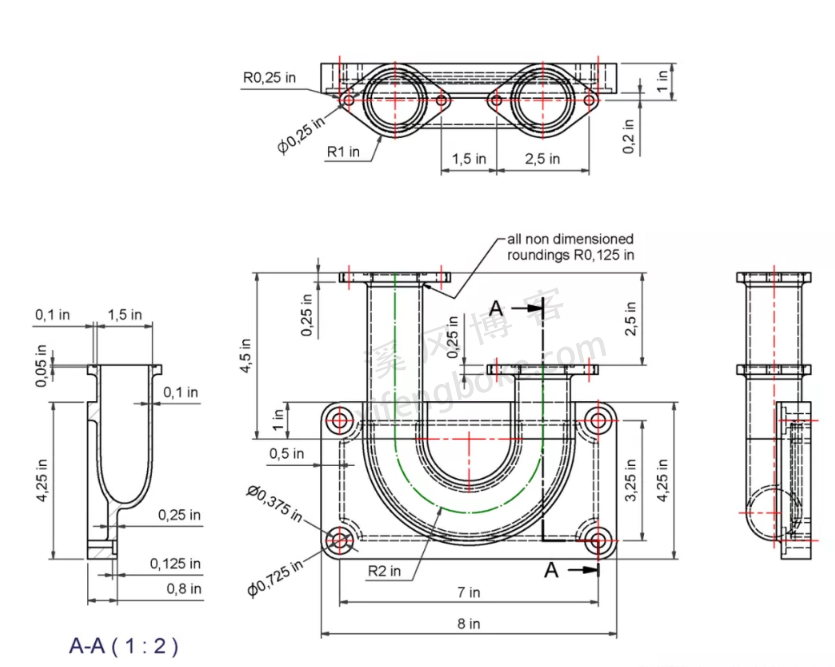



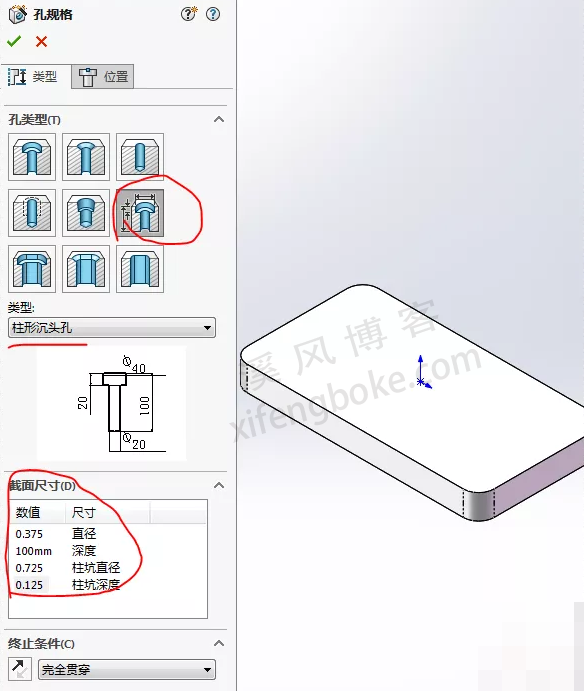
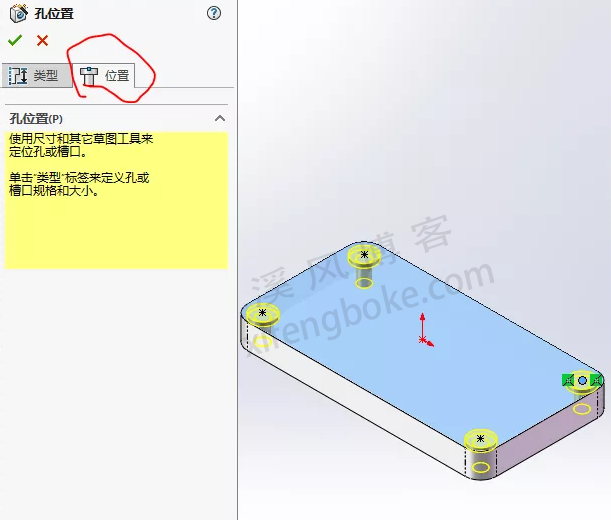


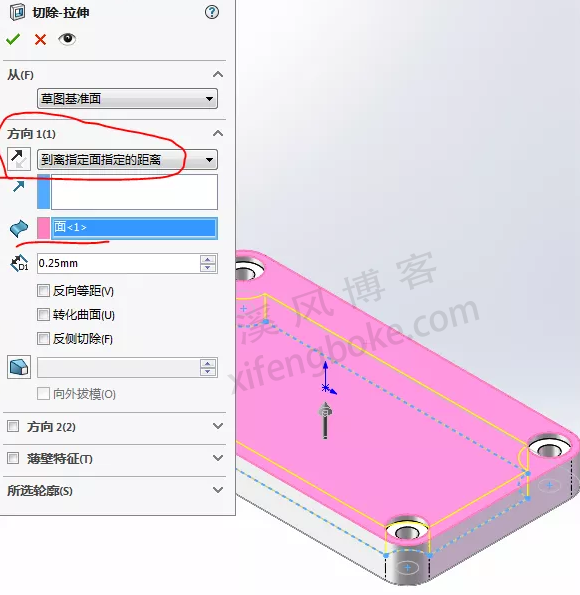

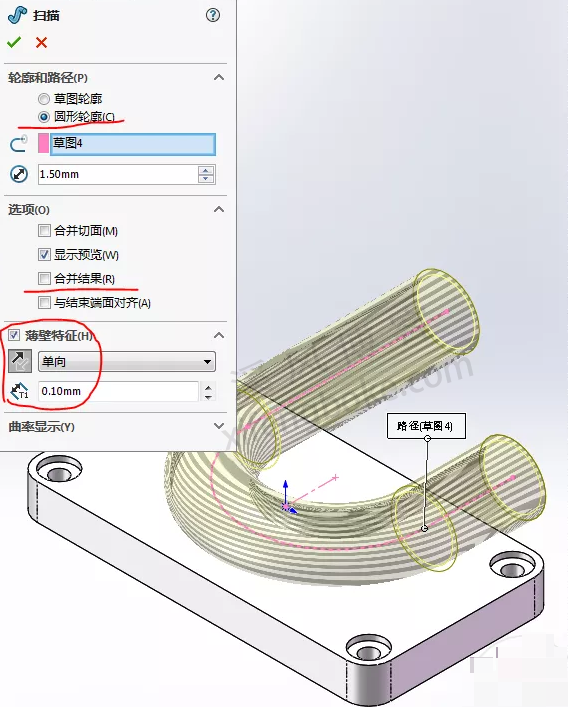


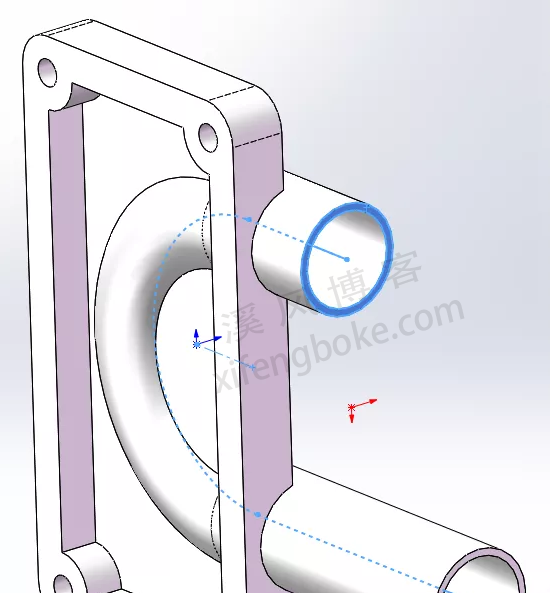
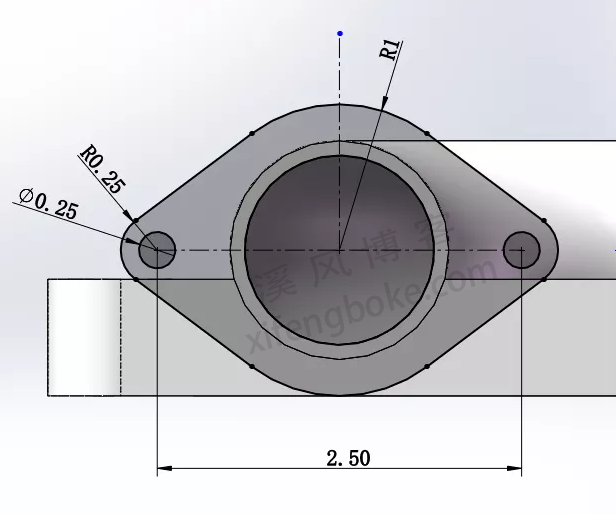
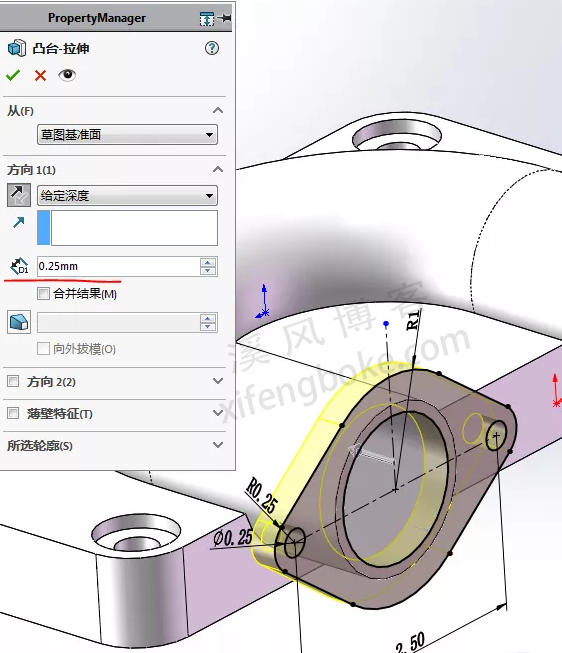
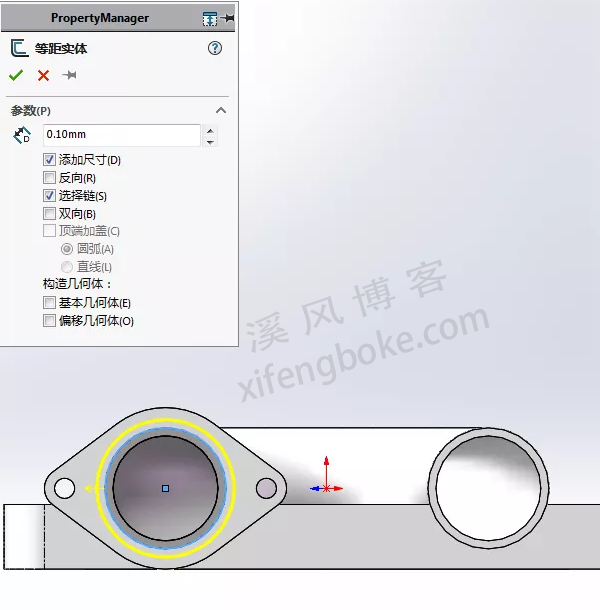
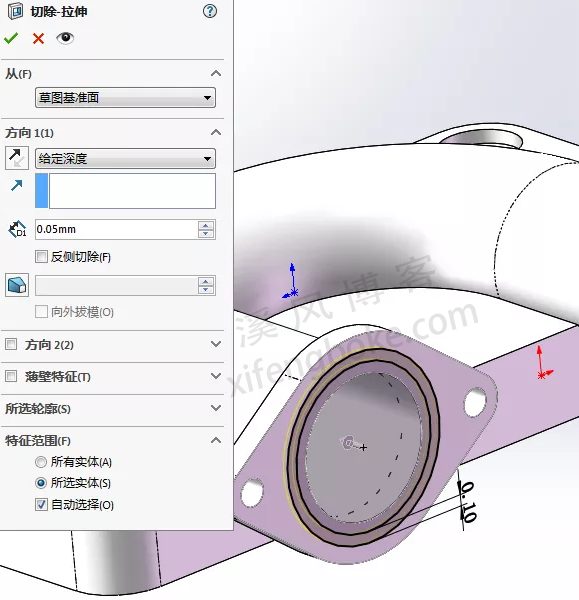

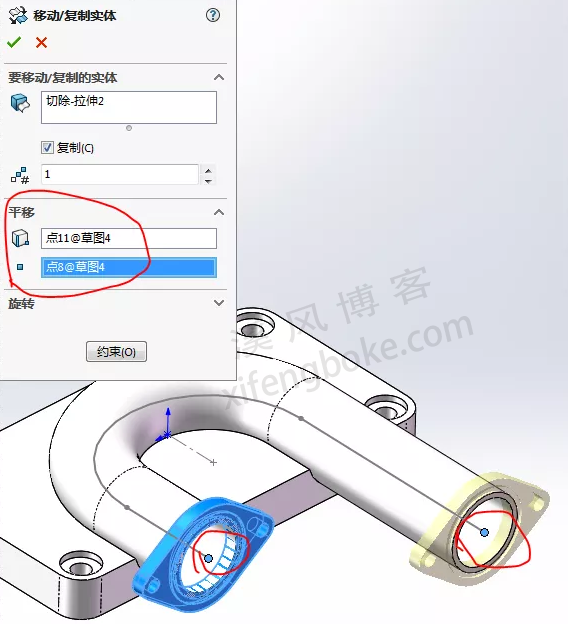

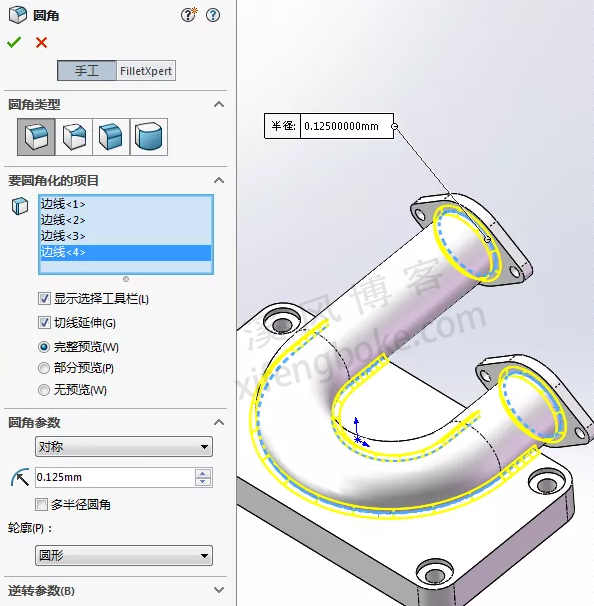
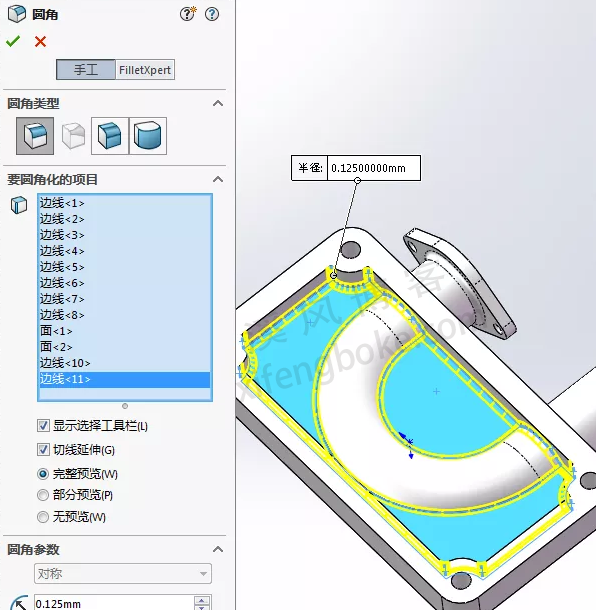











还没有评论,来说两句吧...